windows7密钥激活方法
- 分类:Win7 教程 回答于: 2022年12月14日 12:10:00
电脑在安装了window7系统后,如果不将window7系统激活的话,很多电脑系统的个性化功能等等就无法使用.有些小伙伴想了解windows7密钥激活怎么操作,下面就教下大家使用windows7密钥激活教程.
工具/原料:
系统版本:window7系统
品牌型号:联想yoga13
方法/步骤:
进入计算机的属性设置:
1、windows7密钥激活教程,鼠标点击计算机,鼠标右键选择属性。
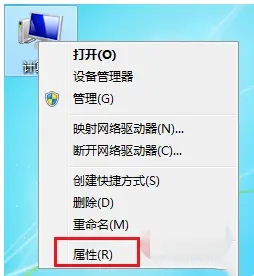
2、接着鼠标点击立即激活Windows。
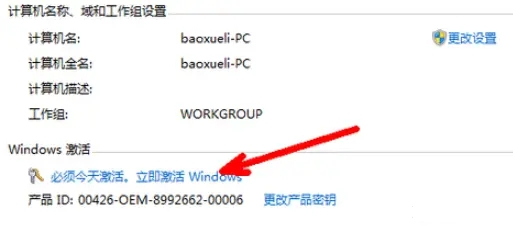
3、然后输入windows7密钥。
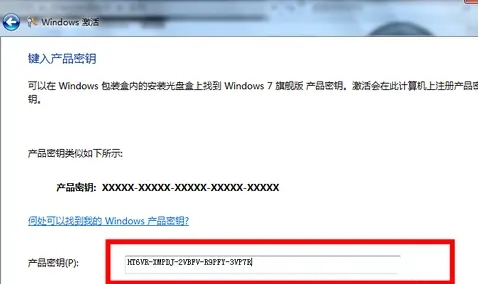
4、耐心等待激活Windows即可成功激活。
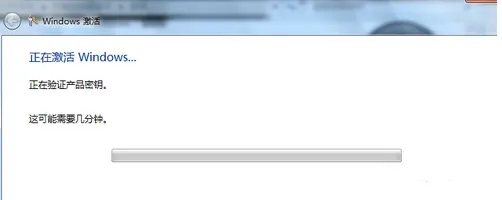
总结:
1、点击计算机选择属性;
2、点击立即激活Windows,接着输入windows7密钥激活;
4、耐心等待激活Windows。
免责声明:
对于商业用途的用户请根据实际情况来购买正版产品以获得完整体验。如果本网所选内容的文章作者及编辑认为其作品不宜上网供大家浏览,或不应无偿使用,请及时用电子邮件或电话通知我们,以迅速采取适当措施,避免给双方造成不必要的经济损失。
 有用
26
有用
26


 小白系统
小白系统


 1000
1000 1000
1000 1000
1000 1000
1000 1000
1000 1000
1000 1000
1000 1000
1000 1000
1000 1000
1000猜您喜欢
- 装机高手教你怎么重装win764位系统..2017/06/30
- windows无法访问指定设备,小编教你win..2018/07/23
- 电脑怎样重装系统win7旗舰版..2022/07/11
- 怎样提高电脑运行速度,小编教你怎样提..2018/08/07
- outlook自动回复设置,小编教你outlook..2018/07/17
- 360系统重装大师安装win7系统步骤..2022/06/13
相关推荐
- win7开机密码忘记按f2怎么办..2023/01/25
- win7超级终端怎么打开2023/01/22
- win7刷不出自家wifi怎么办2023/01/30
- win10改win7安装方法图解2017/08/16
- 戴尔笔记本怎样安装win7系统..2022/08/21
- 深度win764位旗舰版系统下载..2017/07/16

















